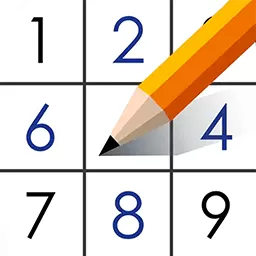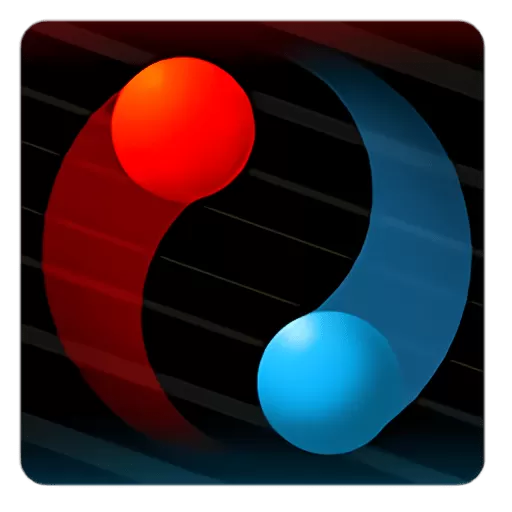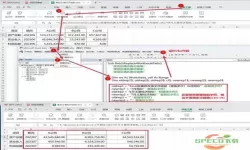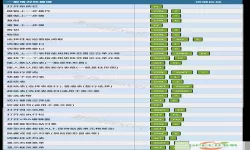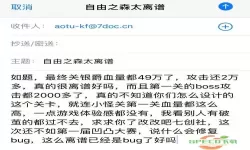Excel表格替换功能概述
在日常数据处理工作中,Excel表格的替换功能为我们提供了极大的便利。无论是更改文本、修正错误,还是调整数据,批量替换都能显著提高工作效率。本篇文章将介绍如何使用Excel进行批量替换,以及一些实用的小技巧。
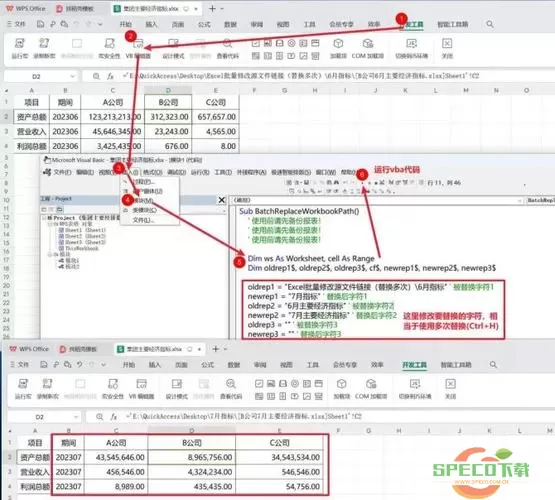
在Excel中,进行批量替换的步骤相对简单。首先,打开需要进行修改的Excel表格。然后,点击菜单栏中的“开始”选项,接着找到“查找和选择”功能,选择“替换...”选项。这时会弹出一个对话框,供我们输入需要替换的内容和新的内容。
输入查找和替换的内容
在弹出的“查找和替换”对话框中,我们需要在“查找内容”框中输入要查找的内容,在“替换为”框中输入想要替换成的内容。这里可以输入整个单词、词组或部分内容。确保输入内容的准确性,避免替换错误数据。
选择替换范围
在进行批量替换时,可以选择替换的范围。我们可以选择整个工作表,也可以指定特定的单元格区域。在对话框中,点击“选项”按钮,可以展开更多选项,选择“查找范围”的具体设置,例如是否区分大小写或者是否全字匹配。
执行替换操作
一切设置完成后,我们可以点击“替换”按钮进行单次替换,或者点击“替换全部”按钮进行批量替换。替换结束后,系统将会显示替换的数量,用户可查看更改是否符合预期。
注意事项
在使用Excel进行批量替换时,有几点注意事项。首先,提前备份重要数据,以免误操作导致数据丢失。其次,进行替换前最好了解数据的结构,确保替换不会影响到其他相关数据。最后,对大规模数据进行替换时,建议分批进行,以避免因操作失误造成的损失。
小技巧
Excel还提供了一些小技巧,可以帮助我们更高效地进行替换。例如,在查找内容时,可以使用通配符来匹配多个字符,如“*”代表任意字符,而“?”代表单个字符。此外,利用“查找”功能先对需要替换的内容进行预览,有助于减少不必要的替换操作。
Excel表格的批量替换功能是数据处理中的一项重要工具,掌握其使用方法能够显著提高工作效率。在替换过程中,用户需注意备份数据和替换范围的选择,以确保数据的准确性和完整性。希望本文能帮助您更好地利用Excel进行数据管理。